Adobe After Effects galt schon immer als das branchenübliche Werkzeug, das sich ideal für die Videoproduktion eignet. Es ermöglicht die Erstellung großartiger visueller Effekte wie Zeitlupe, Zeitraffer, Motion Graphic Design, Video-Compositing und Animation, usw. Aber After Effects ist nicht für alle Benutzer geeignet, besonders wenn Sie Anfänger in der Videobearbeitung sind. Daher kann es von großem Vorteil sein, wenn Sie lernen, wie man Zeitlupen in Adobe After Effects erstellt, wenn Sie ein Zeitlupenvideo für spezielle Zwecke erstellen möchten.
Aber wie?
Dieser Artikel wird Ihnen eine Schritt-für-Schritt-Anleitung geben, wie Sie Zeitlupen in After Effects erstellen können. Wenn Sie Fragen dazu haben, gehen Sie einfach direkt zum Tutorial.
Im Voraus nehme ich auch eine alternative Software zu After Effects unter die Lupe, die Ihnen eine einfachere Möglichkeit bietet, ein Zeitlupenvideo zu erstellen. Diese Methode ist auch für Anfänger und Semi-Profis besser geeignet.
Legen wir also los.
- Teil 1. Adobe Zeitlupen-Videoeditor - Erstellen Sie Zeitlupen in After Effects
- Teil 2. Filmora Video Editor - After Effects Alternative für Anfänger
Adobe Slow Motion Video Editor: Erstellen von Videos in Zeitlupe in After Effects
Adobe After Effects bietet Anwendern zwei verschiedene Möglichkeiten, ein Zeitlupenvideo zu erstellen:
- Verwenden Sie den Time-Stretch, um den Clip in After Effects zu verlangsamen;
- Verwenden Sie Time-Remapping, um Zeitlupen in Adobe After Effects zu erstellen.
Lassen Sie uns jetzt diese Lösungen nacheinander durchgehen.
Wie erstelle ich ein Zeitlupenvideo in After Effects mit Time-Stretch?
Das Beschleunigen oder sogar Absenken einer bestimmten Ebene im gesamten Videosegment wird als Time-Stretch (Zeitdehnung) bezeichnet. Wenn Sie eine bestimmte Ebene im Video zeitlich dehnen, werden die Originalbilder innerhalb des Materials und das Audio innerhalb der eingestellten Dauer neu verteilt.
Schritt 1: Wählen Sie im Kompositionspanel oder in der Timeline die Ebene aus. Verschieben Sie das ausgewählte Fenster in das Kompositionssymbol. Gehen Sie zur Vorschau und klicken Sie dann darauf, um das Projekt zu überprüfen.

Schritt 2: Gehen Sie zum Tab Effekte und Voreinstellungen und wählen Sie dann die Sammlung der Zeiteffekte. Klicken Sie auf den Time Warp Effekt und ziehen Sie ihn per Drag & Drop auf die Timeline.

Schritt 3: Gehen Sie zum Effekt-Steuerungsfenster und stellen Sie den Geschwindigkeitswert auf 100 oder den bevorzugten Geschwindigkeitswert ein und drücken Sie die Eingabetaste. Gehen Sie zum Tab Effekte und öffnen Sie dann die Option Time Warp.

Schritt 4: Gehen Sie zur Timeline und stellen Sie die Zeitanzeige auf die gewünschte Position. Sie können dann ein Keyframe erstellen, indem Sie auf das Uhrensymbol im Track-Optionsfenster klicken. Sie können dann den Zeitschieber bewegen, ein anderes Keyframe erstellen und dann den Geschwindigkeitswert ändern.

Schritt 5: Bewegen Sie den Schieberegler erneut und erstellen Sie das dritte Keyframe mit dem gleichen Wert. Erstellen Sie ein weiteres Keyframe mit dem Originalwert. Wählen Sie anschließend alle Keyframes aus, indem Sie die linke Maustaste gedrückt halten und mit der rechten Maustaste darauf klicken. Wählen Sie den Keyframe-Assistenten aus dem Menü und dann die Option "easy ease". Diese Aktionen glätten die Wiedergabe der Einzelbilder.
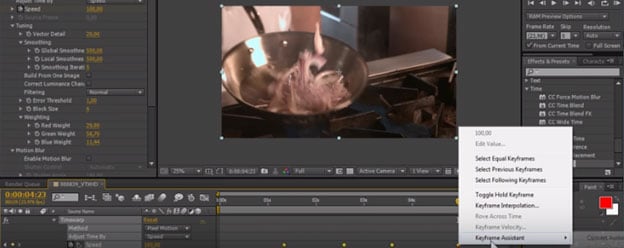
Schritt 6: Gehen Sie zum Tab Vorschau und klicken Sie darauf, um eine Vorschau der Ergebnisse zu erhalten.
Wie erstellt man Zeitlupen in After Effects mit Time-Remapping?
Durch das Time-Remapping (zeitliche Neuzuordnung) können Benutzer einen Teil einer Ebene innerhalb eines Videos erweitern, rückwärts wiedergeben, komprimieren oder sogar einfrieren. Wenn Sie das Filmmaterial einer wandelnden Person wiedergeben, können Sie die Zeitlupe nach den Auswirkungen verwenden, um es so aussehen zu lassen, als ob sich die Person vorwärts oder rückwärts bewegt.
Schritt 1: Gehen Sie zu "Datei" und wählen Sie "Neues Projekt > neue Komposition". Wählen Sie die Bildrate mit 60 Sekunden, ähnlich wie im Video.
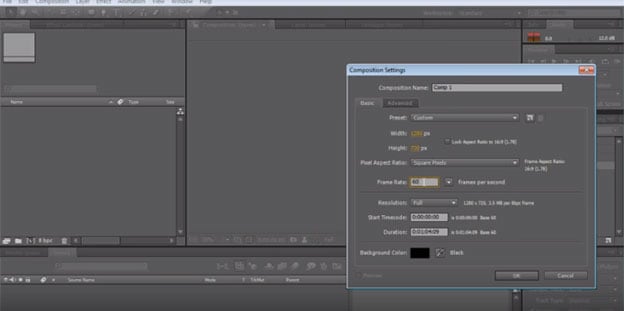
Schritt 2: Ziehen Sie Ihr Video per Drag & Drop, klicken Sie mit der rechten Maustaste darauf und wählen Sie "Zeit > Time-Remapping aktivieren". Das ermöglicht Ihnen, die Videozeit zu vergrößern.
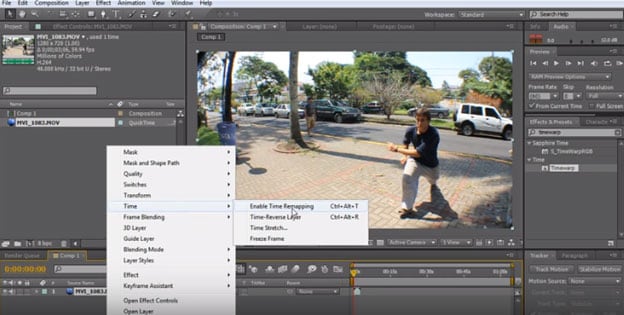
Schritt 3: Gehen Sie zur Effekt-Spalte und suchen Sie nach Time Warp, ziehen Sie es dann per Drag & Drop in das Video. Sie können dann die Einstellungen überprüfen. Sie können die Geschwindigkeit von 50 auf 100 ändern.

Schritt 4: Gehen Sie zu den Effekten und klicken Sie auf Geschwindigkeit. Sie können den Rahmen bewegen und einen anderen machen, wählen Sie 2% der Gesamtgeschwindigkeit. Sie können einen anderen Frame machen und den Geschwindigkeitswert als 100 wählen. So beginnt das Video bei 100, dann beginnt es langsamer zu werden, bis zu 2%, dann geht es zurück zu 100.

Schritt 5: Sie können es dann rendern und sehen, ob es funktioniert. Das Video ist in perfekter Zeitlupe.
Zusammenfassung
Natürlich, auch wenn diese Schritte sehr klar sind, wie man Zeitlupen-Videos in After Effects erstellt, könnten einige von Ihnen sich immer noch frustriert und verwirrt fühlen, wenn es um die Handhabung von After Effects geht, richtig?
Daher kommt hier eine alternative Software zu Adobe After Effects namens Filmora Video Editor zum Einsatz. Es hilft Ihnen, den Prozess der Erstellung von Zeitlupenvideos auf Windows- oder Mac-Computern zu vereinfachen. Sehen wir es uns als nächstes an...
Nicht verpassen: Sehen Sie die beste Adobe-Videobearbeitungssoftware im Jahr 2018.
Filmora Video Editor - Beste Alternative zu Adobe After Effects
Es gibt viel Videobearbeitungssoftware auf dem Markt und die Auswahl der besten kann eine große Herausforderung sein. An dieser Stelle möchte ich Ihnen ein Tool namens Filmora Video Editor oder Filmora Video Editor für Mac empfehlen. Es ist bekannt als leistungsstarkes Werkzeug und sehr intuitive Videobearbeitungssoftware, die es Benutzern ermöglicht, verschiedene Aspekte eines Videos zu ändern. Funktionen wie die Neigungsshift-Funktion ermöglichen dem Benutzer, sich auf einen bestimmten Teil des Videos zu konzentrieren. Benutzer können auch bestimmte Teile eines Videos verwischen und sogar den Prozentsatz entsprechend anpassen.
Filmora Video Editor
- Ziemlich einfach zu erlernen und geeignet für die einfache und fortgeschrittene Videobearbeitung.
- Bietet großartige Bearbeitungswerkzeuge neben verschiedenen Effekten wie Elementen, Slipscreen, Filtern, Overlays und mehr.
- Bietet einen super schnellen Weg, um den Clip in allen Videoformaten zu beschleunigen oder zu verlangsamen.
- Unterstützt die Ausgabe von bearbeiteten Videos in ein bestimmtes Videoformat, ein Zielgerät oder den Upload auf eine Webseite wie YouTube, Viemo, das Brennen auf DVD - ganz wie Sie es wünschen.
- ...
Schritte zur Durchführung der besten Zeitlupen-Videobearbeitungssoftware
Schritt 1. Nach dem Start von Filmora Video Editor auf dem Computer wechseln Sie direkt in den Modus "Action Cam Tool". Klicken Sie dann auf "Importieren", um die Videodatei, die Sie verlangsamen möchten, in die Medienbibliothek zu laden.
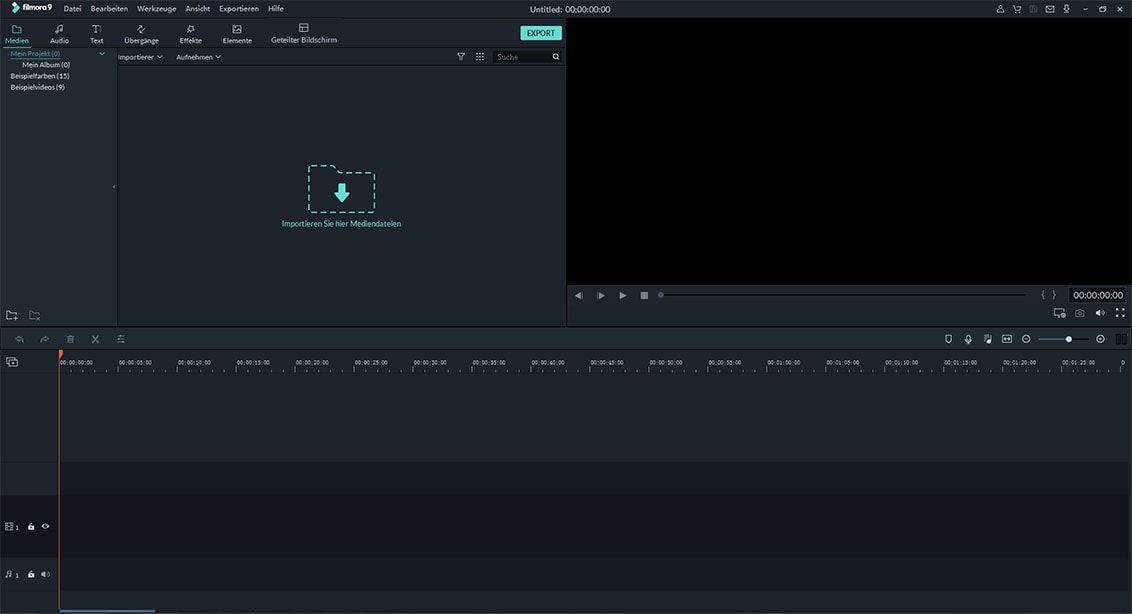
Schritt 2. Klicken Sie auf die Option "Geschwindigkeit" in der Seitenleiste und platzieren Sie die Suchleiste an der Stelle, an der Sie die Geschwindigkeit verringern möchten. Befolgen Sie dann diese Schritte, um Ihr Video zu verlangsamen:
- Klicken Sie auf "Markierung hinzufügen" und ziehen Sie den Schieberegler auf die Position, an der Sie die Zeitlupeneffekte beenden möchten.
- Danach können Sie die Option "Geschwindigkeit" aktivieren und den Schieberegler nach hinten bewegen, um den Videoclip zu verlangsamen.
- Sie können auf die Option "Wiedergabe" klicken, um das von Ihnen ausgewählte Video zwischenzeitlich wiederzugeben. Derzeit können Sie den Clip mit dem Filmora Video Editor 10 mal wiedergeben. Und Sie können die Funktion "Rückwärts" auch im Wiedergabemodus ausführen.
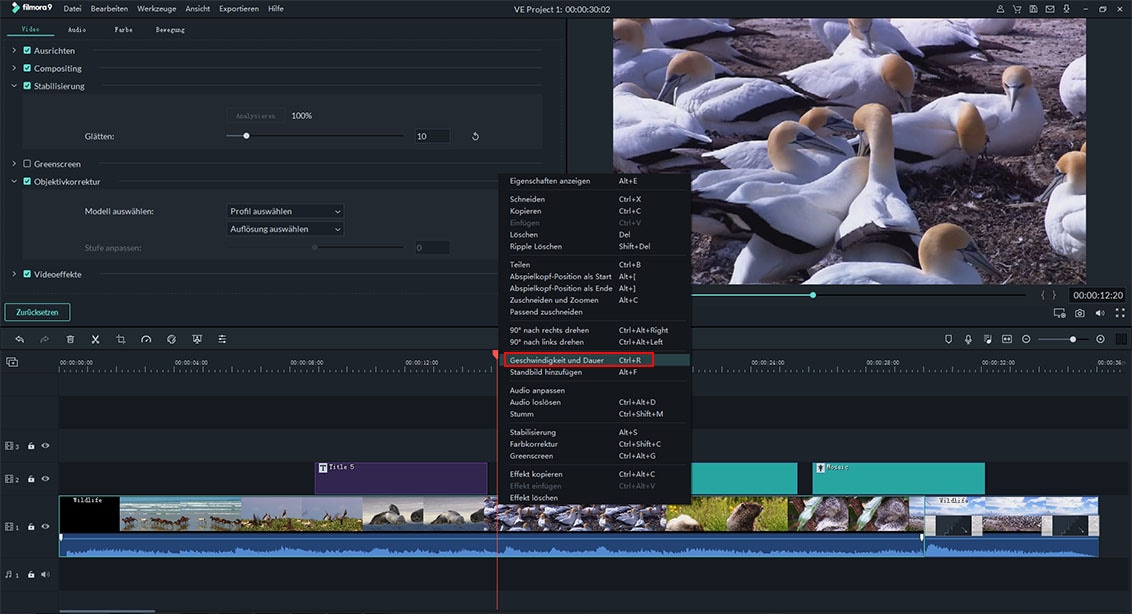
Schritt 3. Wenn Sie alle Einstellungen vorgenommen haben, können Sie auf "Exportieren" klicken, um einen Ausgabeordner oder ein Ausgabeformat zu wählen, in dem die Änderungen gespeichert werden.
Bemerkung:
Offensichtlich erlaubt das "Action Cam Tool" den Benutzern nicht, Videoclips frei zu teilen, zu trimmen oder zu bearbeiten, so dass Sie. Dazu müssen Sie zunächst in den "Full Feature Mode" wechseln, um ein Video zu bearbeiten, und dann das "Action Cam Tool" wählen, um ein Video einfach zu verlangsamen oder zu beschleunigen.
Vergleich: Welches Tool ist das beste?
Es gibt zwei verschiedene Tools, die Ihnen dabei helfen, Zeitlupen in After Effects zu machen. Welchen davon mögen Sie?
Unter dem Strich:
Wenn Sie Adobe After Effects schon seit einiger Zeit verwenden, können Sie es weiter benutzen und dem Tutorial folgen, um eine Zeitlupe in After Effects zu erstellen. Aber wenn Sie möchten, ist es auch ideal, dass Sie andere Qualitätsoptionen in Betracht ziehen, die auch den besten Service zu einem erschwinglicheren Preis bieten können.
Wenn Sie ein Anfänger sind? Vielleicht finden Sie Adobe Effects ein wenig kompliziert, vielleicht möchten Sie es mit einer benutzerfreundlicheren Anwendung versuchen, um das alles besser zu verstehen.
Alles in allem könnte Filmora Video Editor eine ideale Lösung für Sie sein, um Zeitlupenvideos in wenigen einfachen Schritten zu erstellen. Und es bietet den Anwendern einen besseren Preis als Adobe After Effects.
Klicken Sie nun einfach auf das untenstehende Symbol, um dieses leistungsstarke Tool zu erleben.






